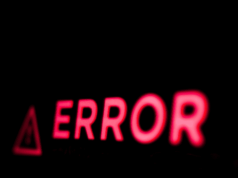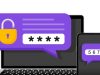Ekran kartı sürücüsü güncelleme sorunu süreciyle ilgili yaşadığınız sorunlara son vermek ve bilgisayarınızın performansını artırmak için bu adım adım kılavuzu takip edin. İşte ekran kartı sürücüsünü güncellemenin önemi, güncelleme işleminin nasıl yapılacağı ve olası sorunların çözümleri yazımızda.
Ayrıca okuyun: Bilgisayar Ekran Kartı Arızası Onarımı
İçerik konuları
Ekran Kartı Sürücüsü Güncelleme Sorunu
Ekran Kartı Sürücüsünü Güncellemenin Önemi
Ekran kartı sürücüsü güncelleme sorunu ortadan kaldırmak için ekran kartı sürücüsünü düzenli olarak güncellemek, bilgisayarınızın performansını artırmanın yanı sıra oyunlarda daha iyi bir deneyim sunar. Güncel sürücüler, yeni oyunlara uyumluluk sağlamak, hataları düzeltmek ve performans iyileştirmeleri sunmak için yayınlanır. Ayrıca, bazı oyunlar veya yazılımlar, en son sürücüyü gerektirebilir ve güncelleme yapmadığınızda çalışmayabilir. Bu nedenle, ekran kartı sürücüsünü güncel tutmak, bilgisayarınızın istikrarını ve uyumluluğunu sağlamak için önemlidir.

Ekran Kartı Sürücüsü Güncelleme Sorunu Giderme
Adım 1: Mevcut ekran kartı bilgilerini bulma
Ekran kartınızın modelini ve sürücü versiyonunu doğru bir şekilde belirlemek, doğru sürücüyü indirmek için önemlidir. Bunun için aşağıdaki adımları takip edebilirsiniz:
- Başlat menüsünden “Aygıt Yöneticisi”ni açın.
- Aygıt Yöneticisi penceresinde “Ekran Kartları” kategorisine tıklayın.
- Listelenen ekran kartlarının modellerine ve sürücü versiyonlarına dikkatlice bakın.
- Ekran kartınızın modelini ve mevcut sürücü versiyonunu bir yere not edin.
Adım 2: Üretici web sitesinden sürücüyü indirme
Ekran kartı sürücüsü güncelleme sorunu için ekran kartınızın üretici web sitesine giderek en son sürücüyü indirmeniz gerekmektedir. Bunun için aşağıdaki adımları izleyebilirsiniz:
- İnternet tarayıcınızı açın ve ekran kartı üreticisinin resmi web sitesine gidin.
- Destek veya Sürücüler bölümünü bulun.
- Ekran kartınızın modelini seçin ve işletim sistemiyle uyumlu en son sürücüyü indirin.
- İndirilen sürücüyü bilgisayarınıza kaydedin.
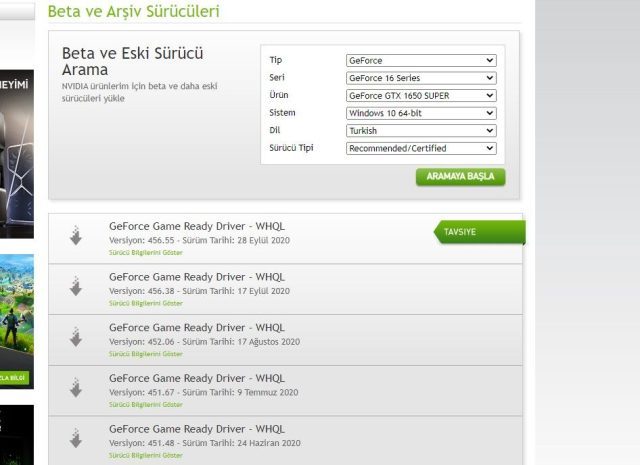
Adım 3: Ekran kartı sürücüsünü güncelleme
Sürücüyü indirdikten sonra, güncelleme işlemine geçebilirsiniz. Aşağıdaki adımları takip ederek ekran kartı sürücüsünü güncelleyebilirsiniz:
- İndirilen sürücüyü çift tıklayarak kurulum sürecini başlatın.
- Kurulum sihirbazındaki talimatları dikkatlice izleyin ve sürücüyü bilgisayarınıza yükleyin.
- Yükleme tamamlandıktan sonra bilgisayarınızı yeniden başlatın.
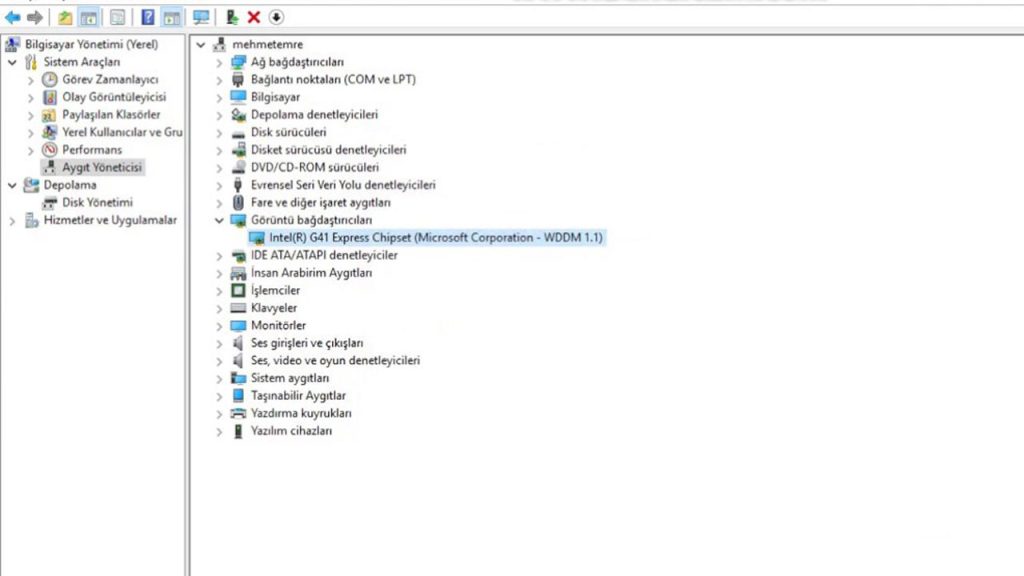
Adım 4: Ekran kartı sürücüsü güncelleme kontrolü
Yeni sürücüyü başarıyla yükledikten sonra, güncellemenin doğru bir şekilde gerçekleştiğinden emin olmak için aşağıdaki adımları izleyebilirsiniz:
- Başlat menüsünden “Aygıt Yöneticisi”ni açın.
- Aygıt Yöneticisi penceresinde “Ekran Kartları” kategorisine tıklayın.
- Ekran kartınızın listelendiğinden ve yeni sürücü versiyonunun göründüğünden emin olun.
Ekran Kartı Sürücüsü Güncellemesi Sorunu ve Çözümleri
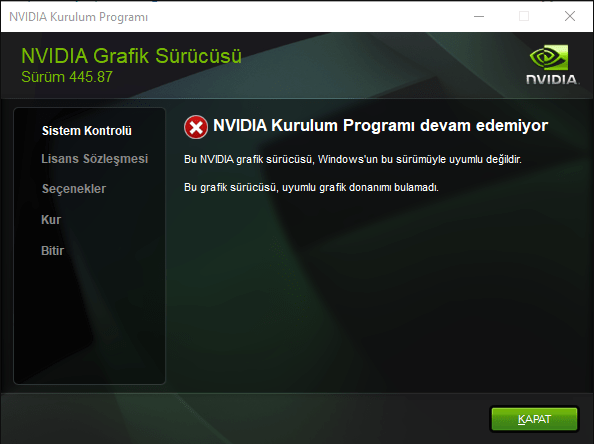
Ekran kartı sürücüsü güncellemesi sırasında bazı sorunlarla karşılaşabilirsiniz. İşte bu sorunlar ve olası çözümleri:
Sürücü İndirme Sorunları: İndirme hızının yavaş olması veya indirme işleminin tamamlanmaması gibi sorunlarla karşılaşabilirsiniz. Bu durumda, internet bağlantınızı kontrol edin, farklı bir indirme kaynağı kullanmayı deneyin veya indirmeyi daha sonra tekrar deneyin.
Kurulum Sorunları: Sürücüyü yüklerken hatalarla karşılaşabilirsiniz. Kurulum sürecinde çıkabilecek hatalar için aşağıdaki adımları takip edebilirsiniz:
- Sürücüyü yönetici olarak çalıştırmayı deneyin.
- Güvenlik duvarı veya antivirüs programınızın sürücü kurulumunu engellemediğinden emin olun.
- Başka bir USB portuna bağlayarak veya farklı bir kabloyla bağlayarak kurulumu tekrar deneyin.
Ekran Sorunları: Yeni sürücüyü yükledikten sonra ekranla ilgili sorunlar yaşayabilirsiniz, örneğin ekran kararması, çözünürlük sorunları veya görüntü bozulması gibi. Bu durumda aşağıdaki adımları deneyebilirsiniz:
- Bilgisayarınızı yeniden başlatın ve sorunun devam edip etmediğini kontrol edin.
- Ekran kartı ayarlarını kontrol edin ve doğru çözünürlüğü seçin.
- Eski sürücüye geri dönerek sorunu çözmeyi deneyin veya üretici web sitesinden daha yeni bir sürücü arayın.
Sıkça Sorulan Sorular (SSS)
Ekran kartı sürücüsü güncelleme işlemi riskli midir?
Ekran kartı sürücüsü güncelleme işlemi genellikle riskli değildir, ancak doğru sürücüyü indirip kurmanız önemlidir. Talimatları dikkatlice izleyerek güncelleme işlemini sorunsuz bir şekilde gerçekleştirebilirsiniz.
Ekran kartı sürücüsü nasıl güncellenir?
Ekran kartı sürücüsünü güncellemek için öncelikle ekran kartınızın modelini ve mevcut sürücü versiyonunu belirlemeniz gerekmektedir. Ardından, ekran kartı üreticisinin resmi web sitesine giderek en son sürücüyü indirip kurmanız gerekmektedir.
Ekran kartı sürücüsünü ne sıklıkla güncellemek gerekmektedir?
Ekran kartı sürücüsü güncelleme sorunu için ekran kartı sürücüsünü düzenli olarak güncellemek, bilgisayarınızın performansını ve oyun deneyiminizi iyileştirmek için önemlidir. Genellikle iki ila üç ayda bir güncelleme yapmanız önerilir, ancak yeni bir oyun veya yazılım çalıştırmak istediğinizde de güncelleme yapmanız gerekebilir.
Ekran kartı sürücüsü güncelleme işlemi ne kadar zaman alır?
Ekran kartı sürücüsü güncelleme işlemi genellikle birkaç dakika sürer. Ancak, indirme hızı ve kurulum süreci bu süreyi etkileyebilir. Sabırlı olun ve talimatları dikkatlice izleyin.
Ekran kartı sürücüsü güncelleme sorunu gidermek için ekran kartı sürücüsü güncellemesi yapmadan önce yedek almak gerekiyor mu?
Ekran kartı sürücüsü güncelleme sorunu için ekran kartı sürücüsü güncellemesi yapmadan önce yedek almanız önerilir. Böylece güncelleme işlemi sırasında herhangi bir sorunla karşılaştığınızda eski sürücüye geri dönebilirsiniz. Yedek alma işlemi için üretici web sitesinden veya üçüncü taraf bir yazılım kullanarak yedek alabilirsiniz.
Ayrıca okuyun: GeForce RTX 3060 Ekran Kartı İncelemesi